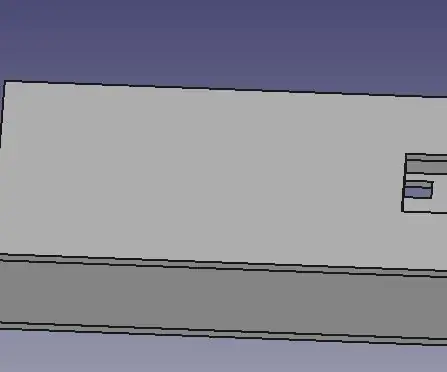
Πίνακας περιεχομένων:
- Βήμα 1: Μέτρηση
- Βήμα 2: Σχεδιάζοντας ένα βασικό σκίτσο για το περίβλημα
- Βήμα 3: Πάρτε τα χέρια σας στο FreeCAD
- Βήμα 4: Σχεδιάζοντας και δημιουργώντας τα πλευρικά τοιχώματα
- Βήμα 5: Δημιουργία οπής για τη θύρα USB
- Βήμα 6: Δημιουργία οπών για τις καρφίτσες κεφαλίδας
- Βήμα 7: Ολοκλήρωση της διαδικασίας σχεδιασμού
- Συγγραφέας John Day [email protected].
- Public 2024-01-30 08:36.
- Τελευταία τροποποίηση 2025-01-23 14:39.
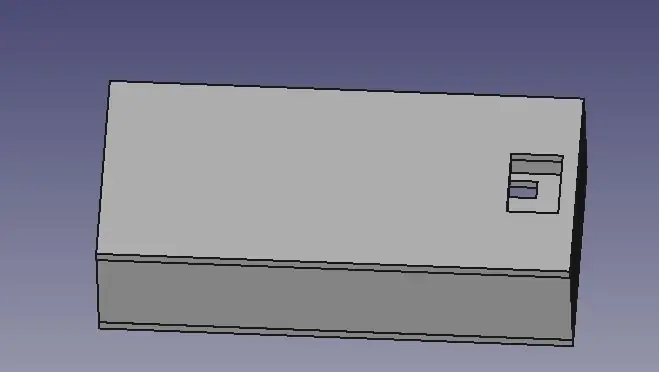
Μετά από ένα χρόνο, επέστρεψα με ένα άλλο Instructable για τη δημιουργία προσαρμοσμένων περιβλημάτων για ηλεκτρονικά έργα και Arduino. Σε αυτό το σεμινάριο θα χρησιμοποιήσω ένα δωρεάν λογισμικό CAD που ονομάζεται FreeCAD. Ο σύνδεσμος λήψης είναι εδώ.
Σύνδεσμος λήψης:
Σε αυτό το σεμινάριο θα σας διδάξω τις βασικές διαδικασίες και εργαλεία που χρησιμοποιούνται για τη δημιουργία ενός προσαρμοσμένου περιβλήματος.
Τα περιβλήματα κάνουν τα έργα ελκυστικά και όμορφα καθώς και τα προστατεύουν.
Εδώ, θα σχεδιάσω ένα βασικό περίβλημα για το Arduino Nano μου.
Ας αρχίσουμε.
Βήμα 1: Μέτρηση
Το πιο βασικό και σημαντικό βήμα είναι να συγκεντρωθούν οι σωστές και ακριβείς μετρήσεις του έργου και των χαρακτηριστικών.
Έτσι, πήρα τις μετρήσεις του Arduino Nano μου χρησιμοποιώντας έναν χάρακα.
Προσοχή: Ενδέχεται να λάβετε ανακριβείς μετρήσεις με χάρακα. Έτσι, χρησιμοποιήστε δαγκάνες για ακριβείς μετρήσεις.
Δεδομένα με βάση τη μέτρησή μου:
Μήκος: 43 mm ή 4,3 cm
Πλάτος: 17 mm ή 1,7 cm
Heψος: 8 mm ή 0,8 cm
Το επόμενο βήμα είναι να σχεδιάσετε ένα σχέδιο σε χαρτί με βάση αυτές τις μετρήσεις.
Βήμα 2: Σχεδιάζοντας ένα βασικό σκίτσο για το περίβλημα
Αυτό είναι ένα πολύ σημαντικό βήμα και πολλοί από εμάς συνήθως παραλείπουμε αυτό το βήμα. Αλλά ακόμη και οι επαγγελματίες δεν παραλείπουν αυτό το βήμα.
Έτσι, πάρτε ένα στυλό και χαρτί και ξεκινήστε να σχεδιάζετε ένα βασικό σχέδιο με μετρήσεις για να αποφύγετε τυχόν δυσλειτουργίες κατά τη διαδικασία σχεδιασμού.
Για το δικό μου χρησιμοποίησα τη μπλε εκτύπωση του Arduino Nano στον ιστότοπο Arduino.
Το επόμενο βήμα είναι να πιάσουμε το λογισμικό CAD και να σχεδιάσουμε το τρισδιάστατο μοντέλο.
Βήμα 3: Πάρτε τα χέρια σας στο FreeCAD
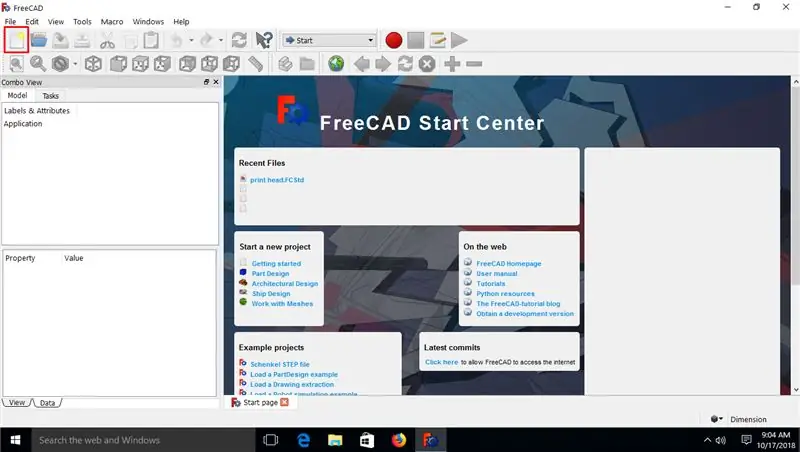
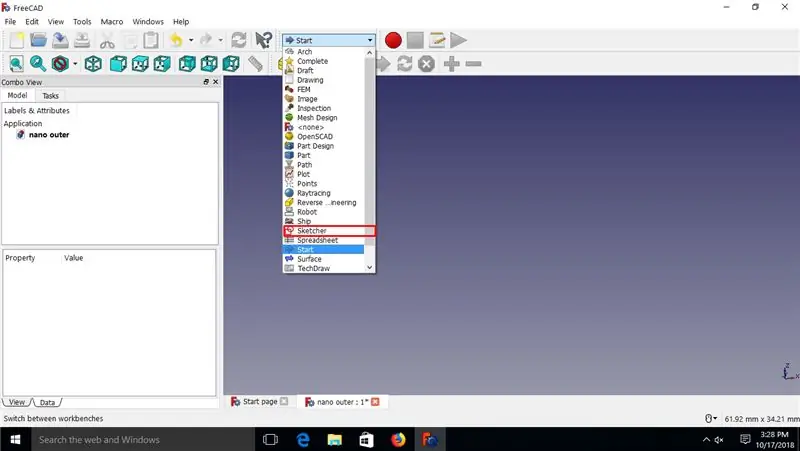
Κατεβάστε και εγκαταστήστε το FreeCAD στον υπολογιστή σας. Εάν το έχετε ήδη εγκαταστήσει, ξεκινήστε το FreeCAD και δημιουργήστε ένα νέο Μέρος χρησιμοποιώντας το εικονίδιο.
Αφού δημιουργηθεί το έγγραφο, αποθηκεύστε το με ένα κατάλληλο όνομα.
Τώρα εισάγετε τον αναπτυσσόμενο μενού SKETCHER workbench για το Workbench.
Στο επόμενο βήμα θα δημιουργήσουμε ένα σκίτσο στον πάγκο εργασίας.
Βήμα 4: Σχεδιάζοντας και δημιουργώντας τα πλευρικά τοιχώματα
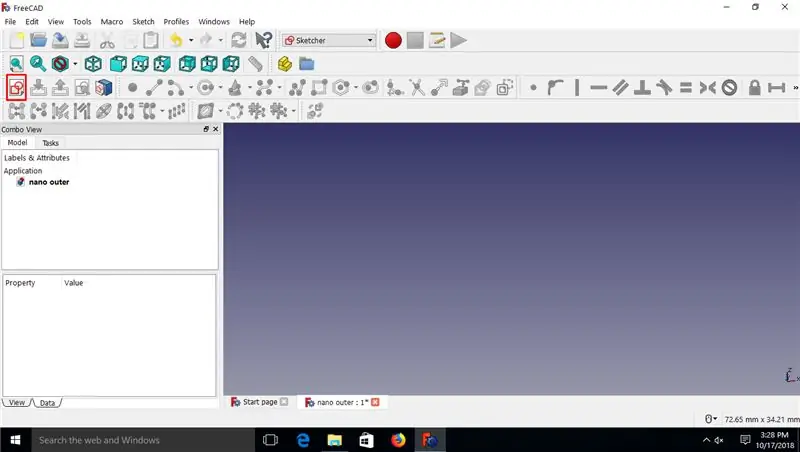
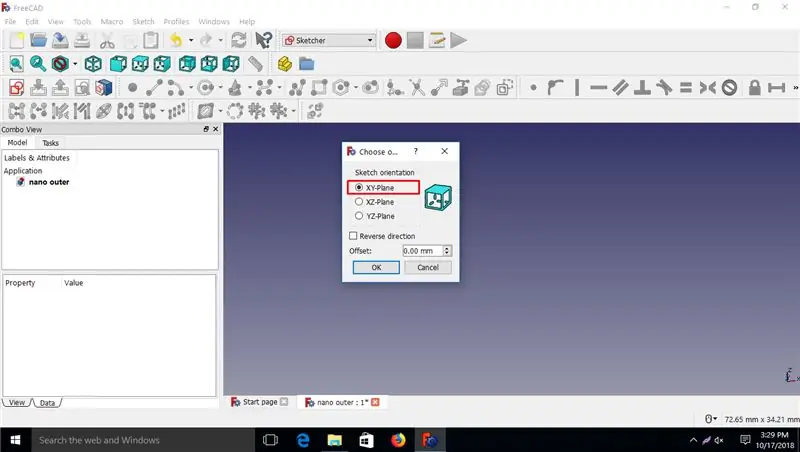
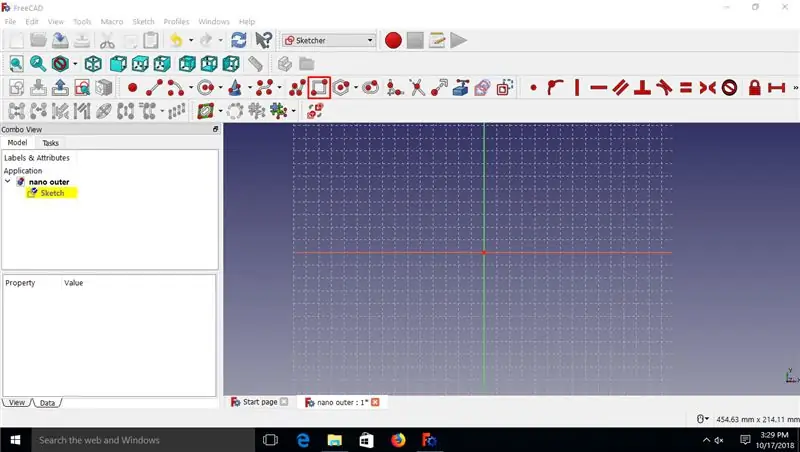
Δημιουργήστε πρώτα ένα νέο σκίτσο στο XY-Plane. Τώρα επιλέξτε το εργαλείο ορθογωνίου και δημιουργήστε ένα ορθογώνιο με μετρήσεις του εξωτερικού τοιχώματος του περιβλήματος (Όχι το Nano). Στη συνέχεια, δημιουργήστε ένα άλλο ορθογώνιο με διαστάσεις του εσωτερικού τοιχώματος του περιβλήματος. Προσθέστε περιορισμούς στις πλευρές του ορθογωνίου και στη συνέχεια βγείτε από τον πάγκο εργασίας Sketcher. Οι περιορισμοί είναι οι περιορισμοί ή η διάσταση της επιλεγμένης πλευράς.
Μετάβαση στον πάγκο εργασίας Part (Not the PART DESIGN WORKBENCH). Σε αυτόν τον πάγκο εργασίας θα δημιουργήσουμε ένα στερεό από το σκίτσο. Για αυτό επιλέξτε το Σκίτσο και κάντε κλικ στο εικονίδιο Extrude. Ένα παράθυρο διαλόγου θα εμφανιστεί στην αριστερή πλευρά του παραθύρου.
Στο παράθυρο διαλόγου, θα υπάρχουν πολλές επιλογές. Θα επικεντρωθούμε όμως σε μερικά. Πρώτα απ 'όλα κάτω από την Κατεύθυνση, επιλέξτε Κατά μήκος της κανονικής επιλογής. Στη συνέχεια, κάτω από το μήκος, πληκτρολογήστε το ύψος του πλαισίου στην επιλογή "Μαζί". Ελέγξτε την επιλογή Συμμετρική και δημιουργήστε σταθερή επιλογή. Πατήστε το κουμπί εισαγωγής. Αυτό θα δημιουργήσει τους τοίχους του περιβλήματος.
Στο επόμενο βήμα θα δημιουργηθεί μια τρύπα για τη θύρα USB.
ΣΥΜΒΟΥΛΗ: ΧΡΗΣΙΜΟΠΟΙΗΣΤΕ ΔΙΑΣΤΗΜΙΚΗ ΜΠΑΡΑ ΓΙΑ ΝΑ ΚΡΥΦΤΕΤΕ/ ΑΠΟΚΛΕΙΣΤΕ ΤΑ ΣΤΕΡΕΑ. ΕΠΙΛΕΞΤΕ ΤΟ ΣΤΑΘΕΡΟ ΚΑΙ ΧΡΗΣΙΜΟΠΟΙΗΣΤΕ ΔΙΑΣΤΑΣΗ.
Βήμα 5: Δημιουργία οπής για τη θύρα USB
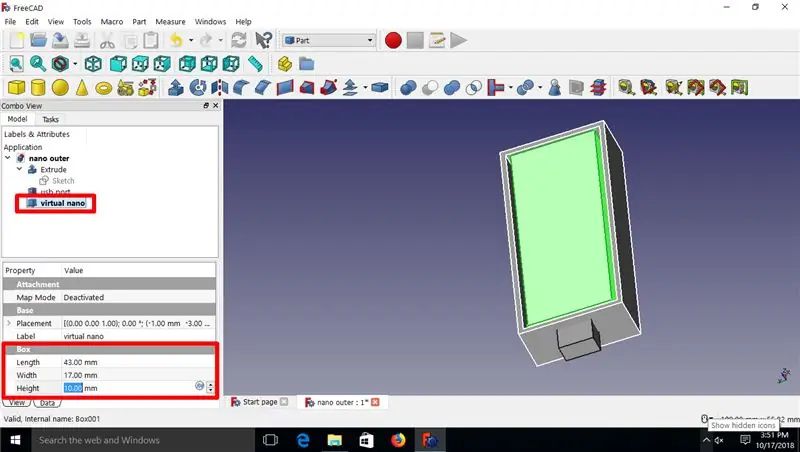
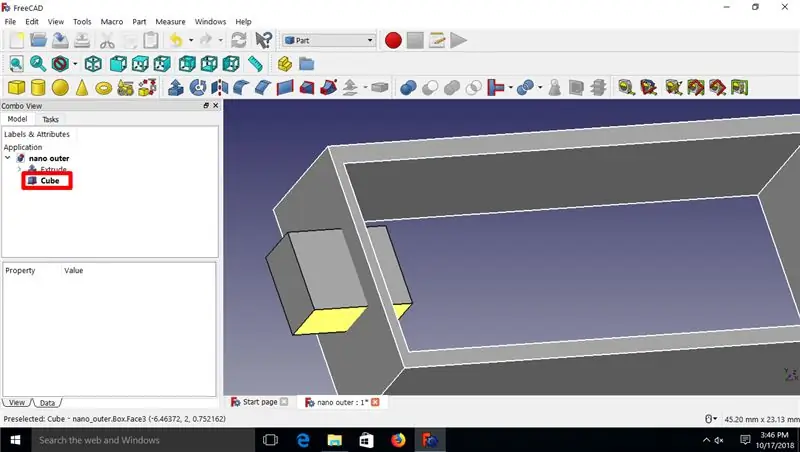
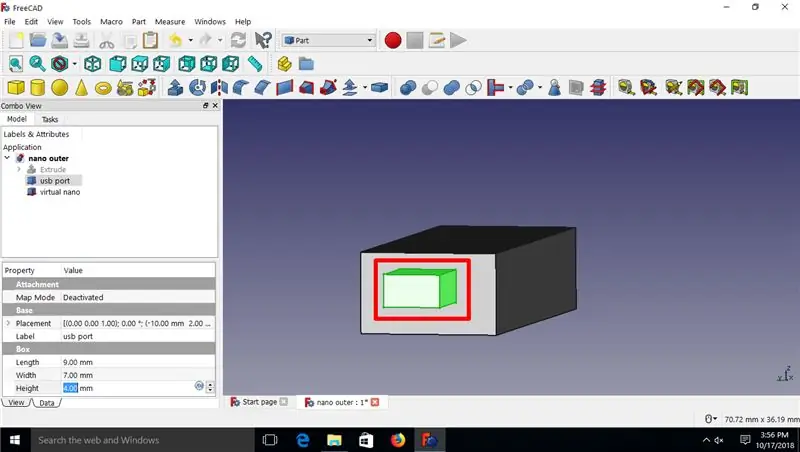
Σε αυτό το βήμα θα δημιουργήσουμε μια τρύπα για τη θύρα USB.
Πρώτα απ 'όλα θα δημιουργήσουμε ένα εικονικό Nano (Όχι ακριβώς ένα βασικό μοντέλο). Δημιουργήστε έναν κύβο με τις διαστάσεις του Arduino Nano. Τώρα δημιουργήστε έναν άλλο κύβο με τις διαστάσεις της θύρας USB. Τοποθετήστε τη θύρα USB στη σωστή και ακριβή θέση της. Τώρα έχουμε δημιουργήσει ένα εικονικό NANO.
Τώρα θα βγάλουμε τη θύρα USB έξω από το περίβλημα. Για αυτό θα χρησιμοποιήσουμε τη λειτουργία Boolean Cut. Επιλέξτε πρώτα το περίβλημα και, στη συνέχεια, επιλέξτε ταυτόχρονα τη θύρα USB (Πατώντας το πλήκτρο CTRL). Τώρα κάντε κλικ στην επιλογή Boolean Cut Option και BOOM! δημιουργείται η τρύπα.
Στο επόμενο βήμα θα δημιουργήσουμε παρόμοιες οπές για τις ακίδες κεφαλίδας.
Βήμα 6: Δημιουργία οπών για τις καρφίτσες κεφαλίδας
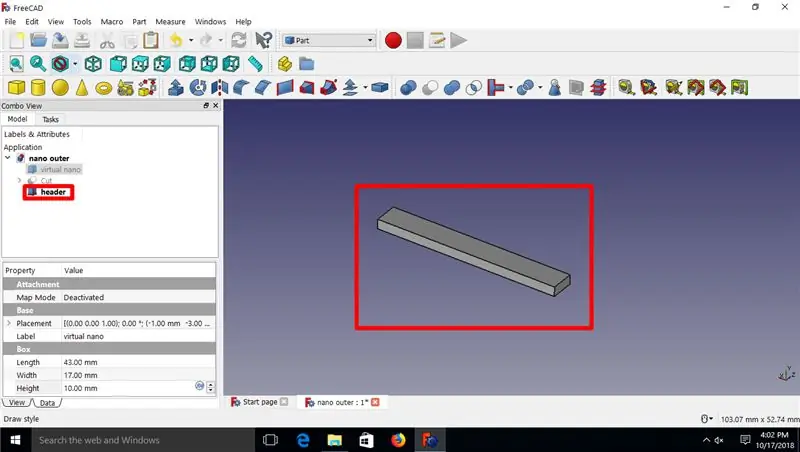
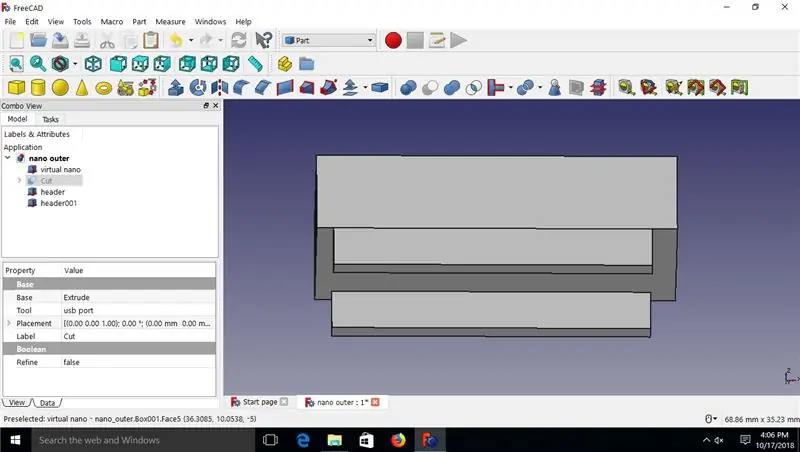
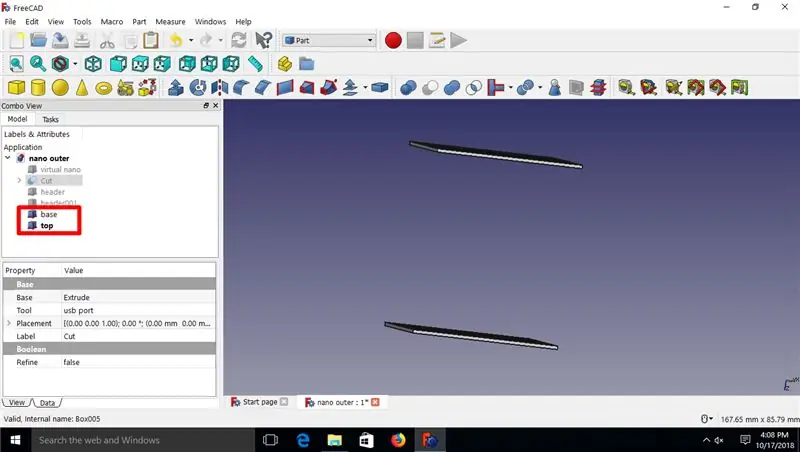
Σε αυτό το βήμα όπως το προηγούμενο, θα δημιουργήσουμε τρύπες για τις καρφίτσες κεφαλίδας του Arduino Nano.
Η διαδικασία είναι η ίδια. Δημιουργήστε πλαίσια με διαστάσεις των ακίδων κεφαλίδας και ευθυγραμμίστε αυτά τα πλαίσια στη σωστή θέση τους σε σχέση με το εικονικό Arduino Nano.
Στη συνέχεια, κόψτε αυτά τα κουτιά από το περίβλημα και τελειώσαμε. Λαμβάνεται το τραχύ μοντέλο του περιβλήματος.
Στο επόμενο βήμα θα ολοκληρώσουμε τη διαδικασία σχεδιασμού.
Βήμα 7: Ολοκλήρωση της διαδικασίας σχεδιασμού
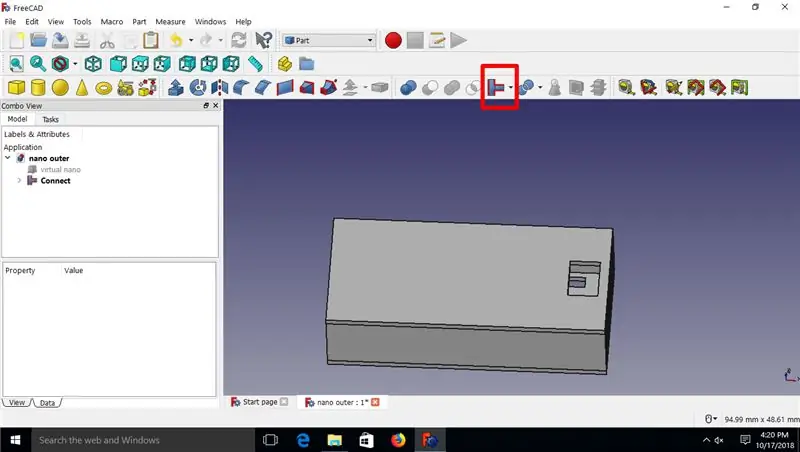
Αυτό είναι το τελευταίο βήμα αυτού του σεμιναρίου. Θα συνδέσουμε ή θα ενώσουμε όλες τις επιφάνειες χρησιμοποιώντας τη λειτουργία σύνδεσης.
Αυτό θα έχει ως αποτέλεσμα ένα συνδεδεμένο ένα ολόκληρο στερεό.
Ναί ! Τώρα τελειώσαμε.
Υπάρχουν όμως πολλά να προσθέσουμε και να βελτιώσουμε. Αυτό εξαρτάται από την απαίτηση και την επιλογή του καθενός. Γίνετε λοιπόν δημιουργικοί και προσθέστε περισσότερες δυνατότητες σε αυτό.
Αφού ολοκληρωθεί ο σχεδιασμός, μπορείτε να εκτυπώσετε 3D το μοντέλο. Ο σύνδεσμος θα σας βοηθήσει στη διαδικασία τρισδιάστατης εκτύπωσης του μοντέλου.
ΣΥΝΔΕΣΜΟΣ: https://www.freecadweb.org/wiki/Manual:Pre Prepa_m…
Ελπίζω να απολαύσατε το σεμινάριο. Σας ευχαριστούμε που διαβάσατε το άρθρο και μείνετε συντονισμένοι για περισσότερα μαθήματα που σχετίζονται με το Arduino και τα ηλεκτρονικά.
Συνιστάται:
Πώς να σχεδιάσετε προσαρμοσμένα, εκτυπώσιμα σιδεράκια για τραυματισμό στο χέρι: 8 βήματα (με εικόνες)

Πώς να σχεδιάσετε προσαρμοσμένα, τρισδιάστατα εκτυπώσιμα σιδεράκια για τραυματισμό στον βραχίονα: Σταυρωτά δημοσιευμένα στον ιστότοπό μου στη διεύθυνση piper3dp.com. Παραδοσιακά, τα εκμαγεία για σπασμένα κόκαλα είναι κατασκευασμένα από βαρύ, συμπαγές, μη αναπνεύσιμο γύψο. Αυτό μπορεί να δημιουργήσει δυσφορία και δερματικά προβλήματα στον ασθενή κατά τη διάρκεια της διαδικασίας επούλωσης, όπως φαγούρα, εξανθήματα και
Πώς να φτιάξετε προσαρμοσμένα σχήματα PCB (με Inkscape και Fritzing): 4 βήματα (με εικόνες)

Πώς να κάνετε προσαρμοσμένα σχήματα PCB (με Inkscape και Fritzing): Εάν είστε αρχάριος και χρειάζεστε ένα PCB με προσαρμοσμένο σχήμα … και το χρειάζεστε στο συντομότερο δυνατό χρόνο … OR αν δεν θέλετε να ξοδέψετε πολύς χρόνος μαθαίνοντας πώς να εργάζομαι με προηγμένα λογισμικά, γιατί τελικά φτιάχνουμε έναν πίνακα ή άλλο … αυτό
Συμβουλές και κόλπα για ηλεκτρονικά: 6 βήματα (με εικόνες)

Tips and Tricks for Electronics: Σε αυτό το Instructable, έχω συγκεντρώσει μια λίστα με συμβουλές και κόλπα που θα ήθελα να ήξερα όταν πρωτοξεκίνησα. Κάθε " βήμα " είναι διαφορετική κατηγορία και κάθε αριθμημένο στοιχείο είναι μια συμβουλή ή ένα κόλπο. Η έντονη κεφαλίδα σε κάθε στοιχείο είναι μια συμπυκνωμένη ve
Πτυσσόμενα περιβλήματα ηχείων: 4 βήματα (με εικόνες)

Αναδιπλούμενα περιβλήματα ηχείων: mayσως τα έχετε δει στο Make Blog. Έτσι θα φτιάξετε το δικό σας
Τρίτο χέρι ++: ένα χέρι βοήθειας πολλαπλών χρήσεων για ηλεκτρονικά και άλλες ευαίσθητες εργασίες .: 14 βήματα (με εικόνες)

Τρίτο χέρι ++: Χέρι βοήθειας πολλαπλών χρήσεων για ηλεκτρονικά και άλλες ευαίσθητες εργασίες .: Στο παρελθόν έχω χρησιμοποιήσει τα τρίτα χέρια/χέρια βοήθειας που διατίθενται σε καταστήματα ηλεκτρονικών ειδών αλυσίδας και έχω απογοητευτεί με τη χρηστικότητα τους. Δεν θα μπορούσα ποτέ να πάρω τα κλιπ ακριβώς εκεί που τα ήθελα ή χρειάστηκε περισσότερος χρόνος από ό, τι πραγματικά έπρεπε για τη ρύθμιση
